[Eclipse] 이클립스 간단한 사용방법(Java Project, Package, Class 생성)
1. Java Project 생성
-
먼저 지난 시간에 설치한 이클립스를 실행하고 Workspace를 설정하고 Launch를 클릭해 실행해줍니다. 딱히 설정할 Workspace 경로가 없다면 기본값으로 진행하면 됩니다.
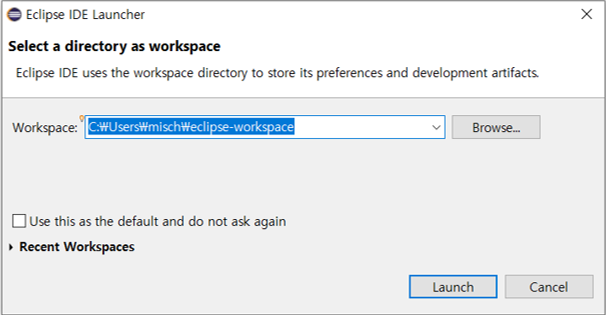
-
메인화면이 나오면 File > New > Java Project 를 실행합니다.(해당 명령의 단축키는 ‘Ctrl + n’ 입니다)
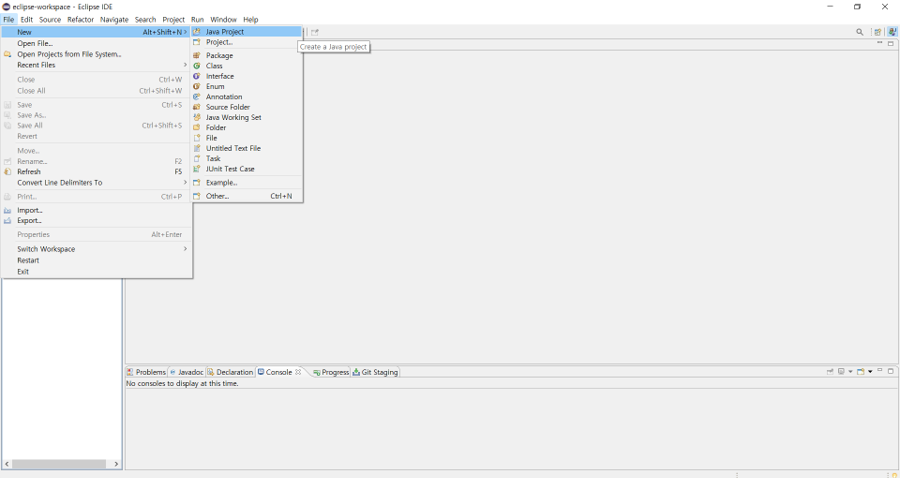
-
Project name은 ‘test’로 만들어보겠습니다. Finish를 누르면 Java project가 만들어집니다.
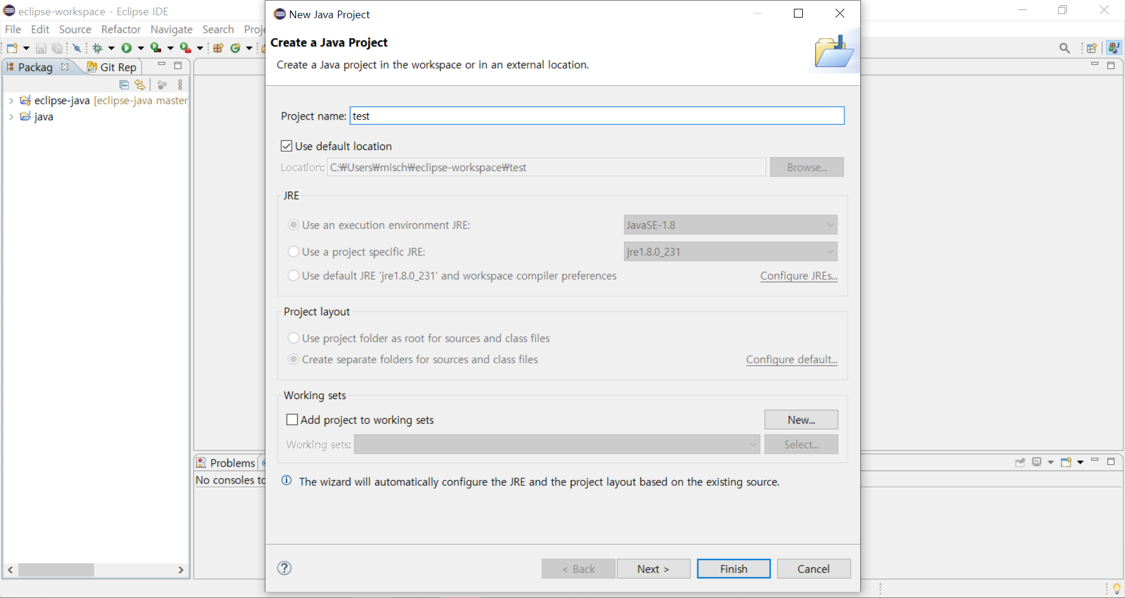
-
test라는 project가 만들어진 것을 확인할 수 있습니다.
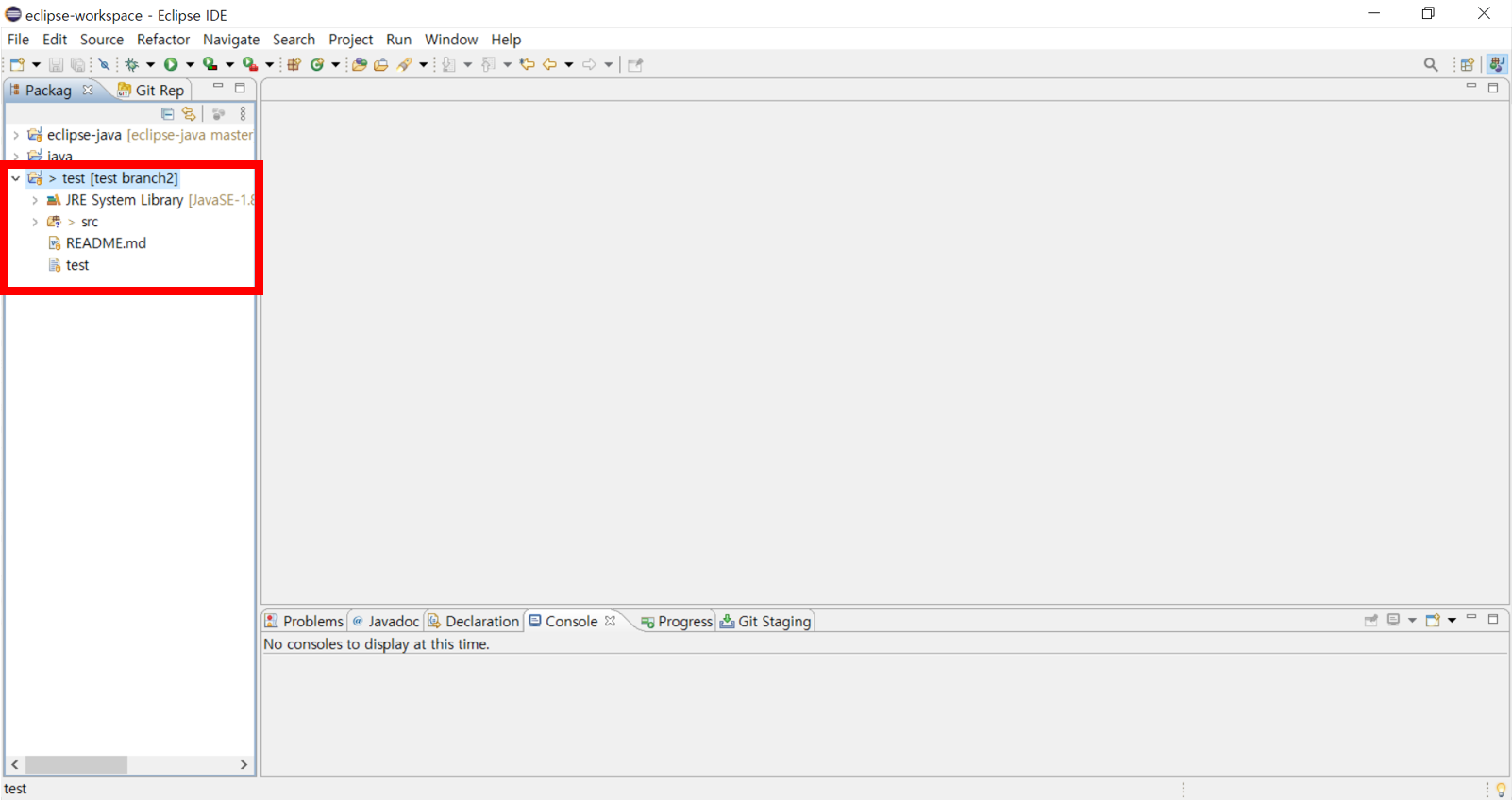
2. Package 생성
-
test > src 아이콘을 우클릭하고 ‘New > Package’를 클릭해 Package를 만듭니다.
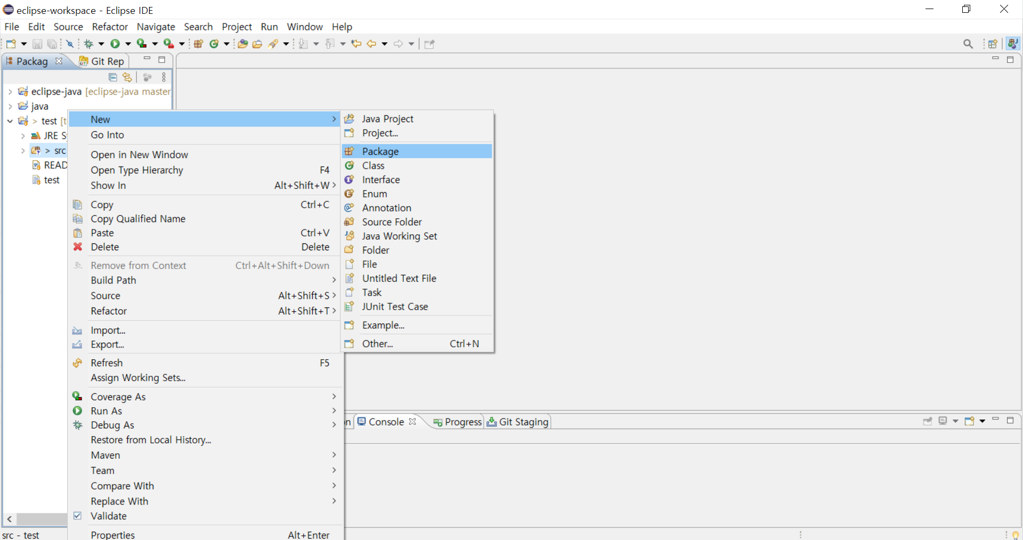
-
Source folder : ‘test/src’ Name : ‘testPackge’ 로 설정하고 Finish를 클릭하면 패키지가 만들어집니다.
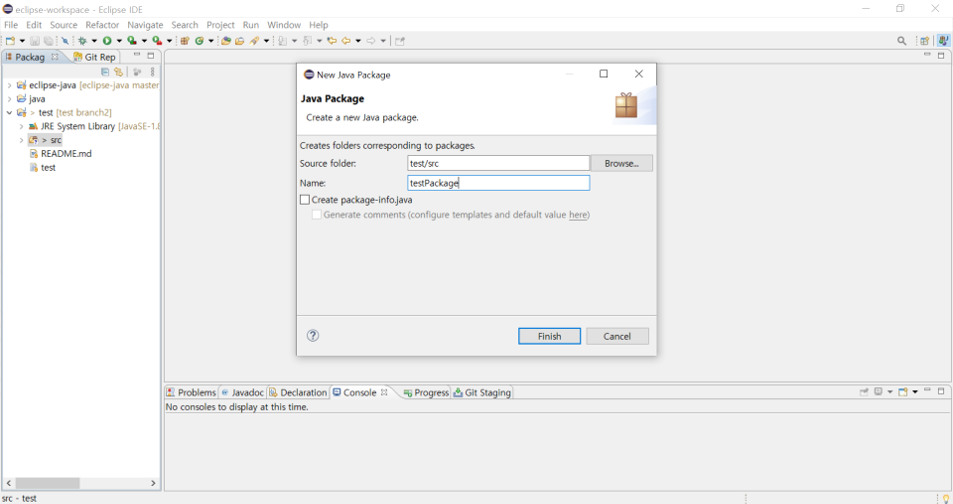
3. Class 생성
-
test > src > testPackage 아이콘을 우클릭하고 ‘New > Class’를 클릭합니다.
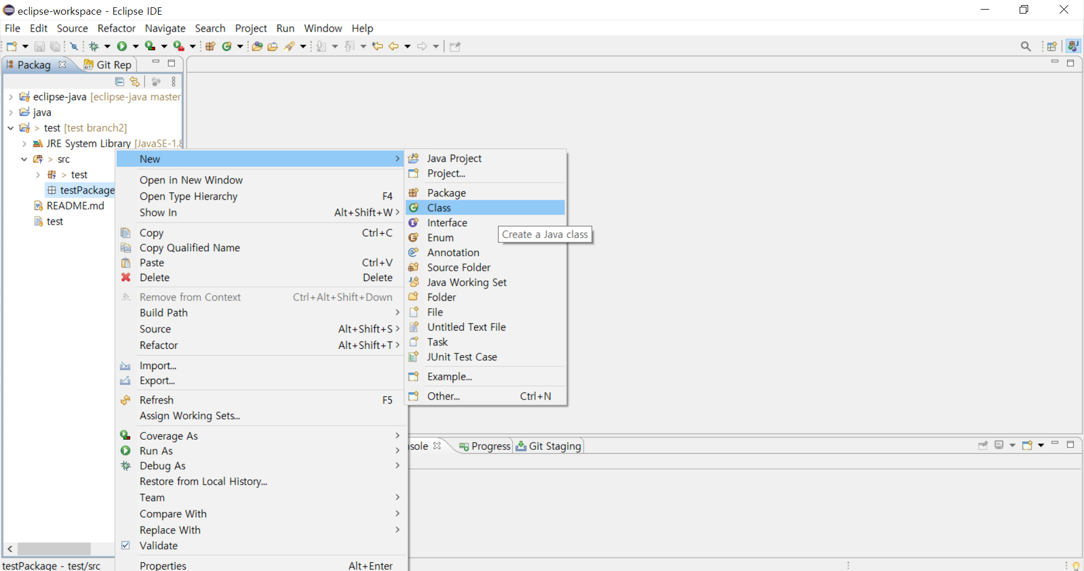
-
Source folder : ‘test/src’ Package : ‘testPackage Name : ‘testJava’ 로 설정하고 Finish를 클릭하면 클래스파일이 만들어집니다.
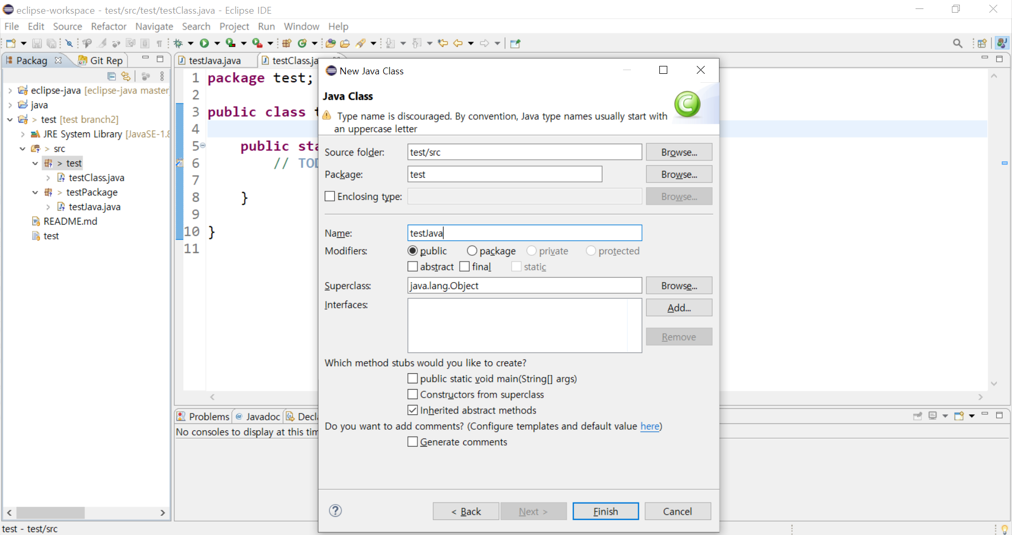
-
클래스까지 모두 만들어졌으니 테스트를 해보겠습니다. 아래 이미지와 같이 “Hello Wolrd!!”를 출력해보겠습니다.
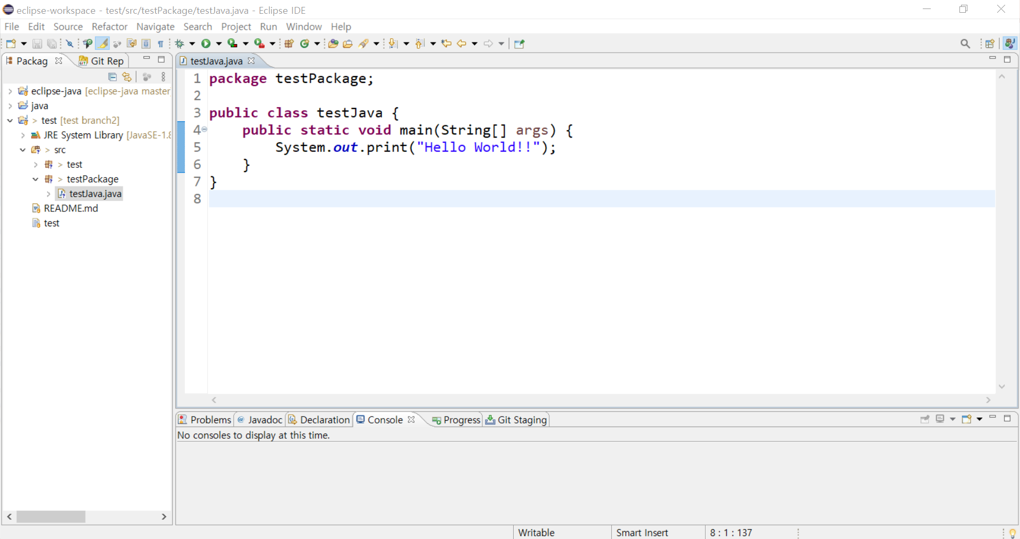
-
Run > Run (단축키 : Ctrl + F11)을 클릭해 해당 문구를 출력해봅니다.
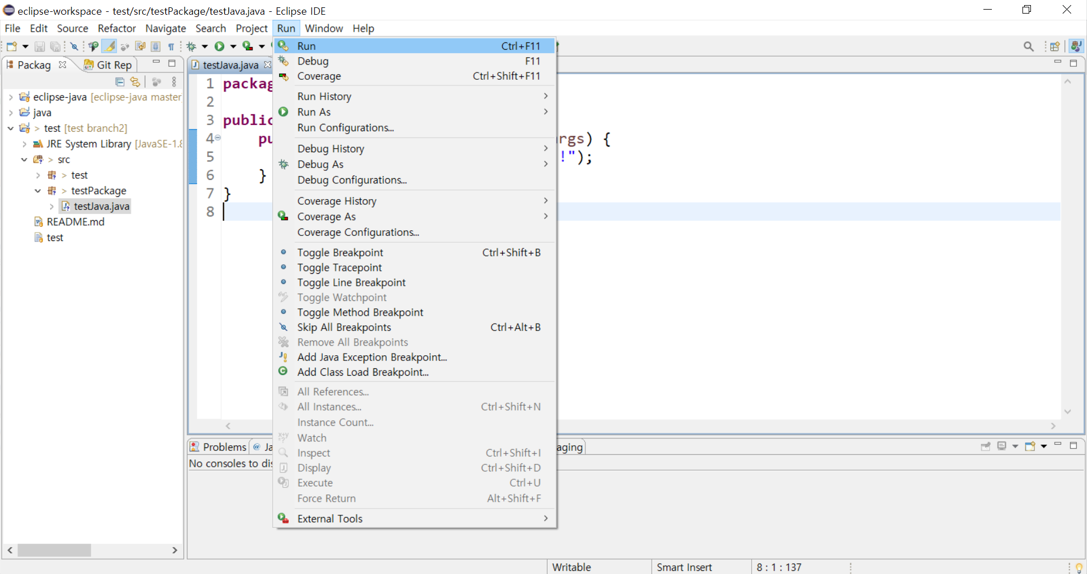
-
Hello World!! 라고 정상적으로 출력됩니다!
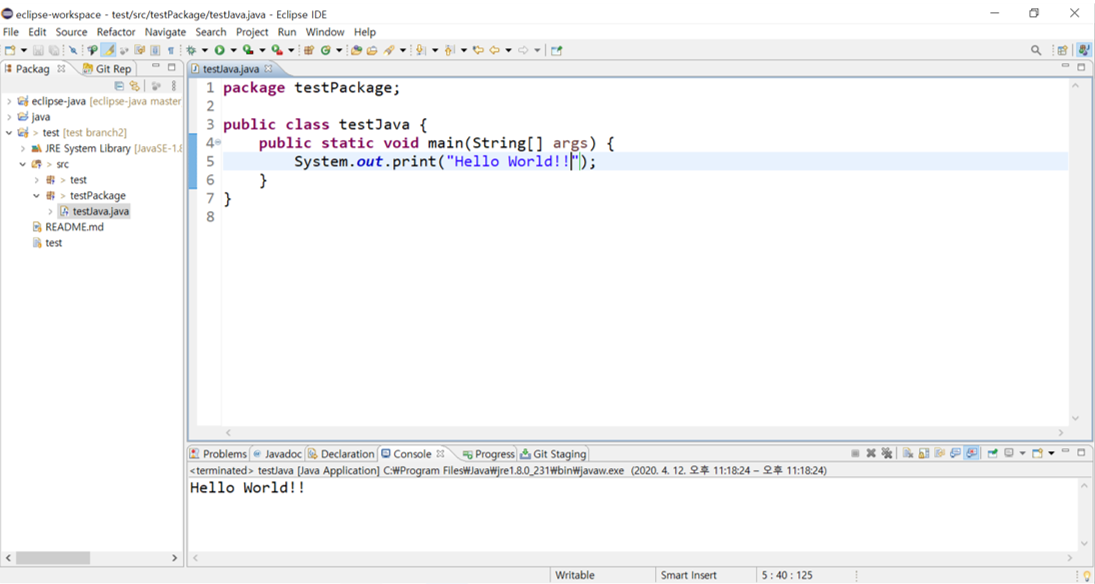
이클립스에서 Java Project, Package, Class를 만들어보았습니다. 다음 포스팅에서는 Java 문법을 차근차근 정리하도록 하겠습니다.

댓글남기기